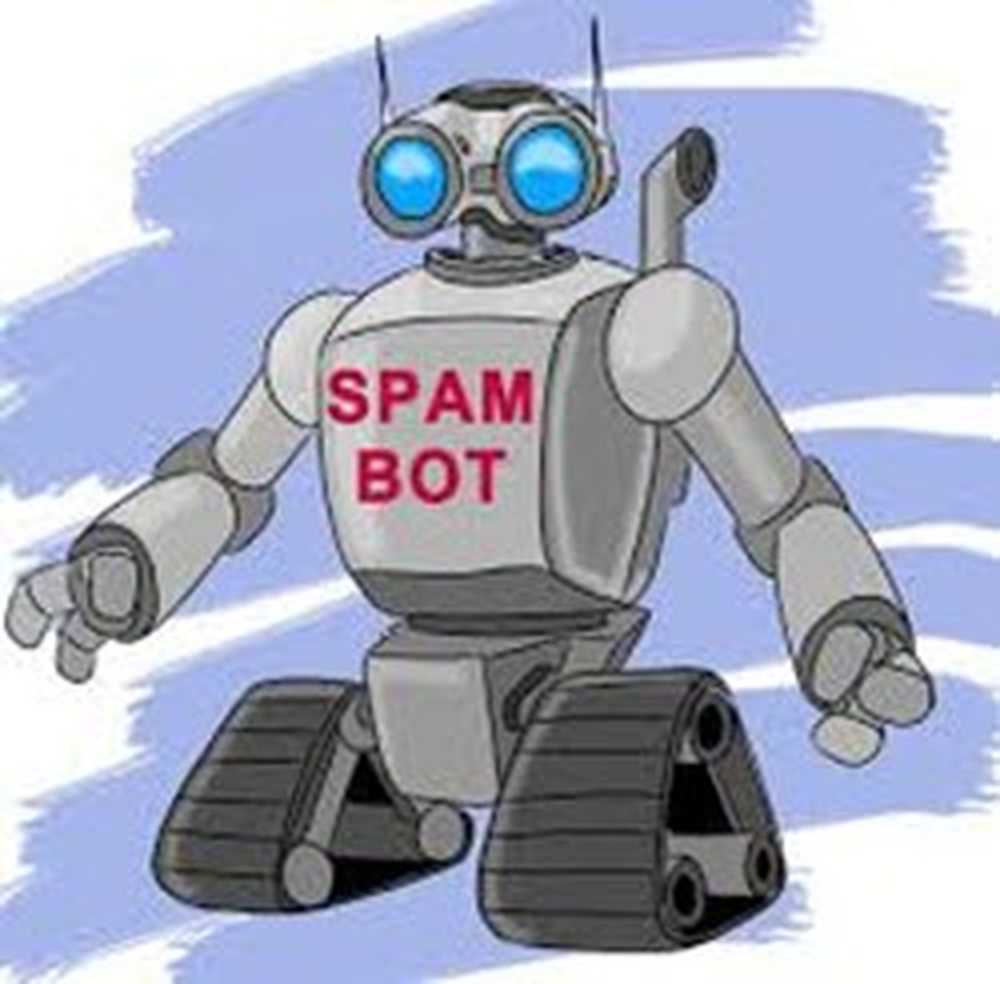Vad är symboliska länkar? Hur skapar du Symlinks i Windows 10?
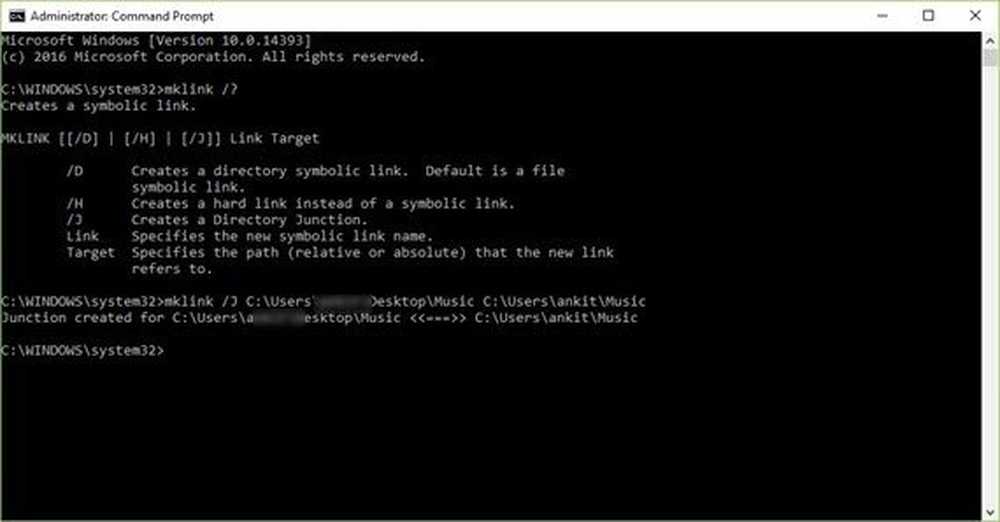
symlink - kallas också som symbolisk länk eller mjuk länk - kan vara en av de mest dolda koncepten för datoranvändare. Men det tar inte bort sin betydelse och fördelarna med det. Vad sägs om att komma åt mappar och filer från olika mappar utan att behålla dubbla kopior? Ja, det är kraften i symlink.
Vad är en symlink eller symbolisk länk
Symlink är genvägsfiler som refererar till en fysisk fil eller mapp som ligger någon annanstans. Symlinks fungerar som virtuella filer eller mappar, som kan användas för att länka till enskilda filer eller mappar, så att de visas som om de lagras i mappen med Symlinks, även om Symlinks pekar bara på deras riktiga plats.
Förvirra inte Symlink som bara genvägar
Det är viktigt att förstå att Symlinks är mer än bara genvägar som som en Windows-användare du redan vet. En genvägsfil pekar helt enkelt på önskad fil medan Symlink kommer att se ut som den länkade filen faktiskt finns där. När du väl klickat på Symlink kommer du att styras till den faktiska filplatsen.
Strukturen av en Symlink
En Symlink är uppbyggd av en textsträng som automatiskt tolkas och följs av operativsystemet som en sökväg till en annan fil eller katalog. Den här andra filen eller katalogen heter "mål”.
Symlink existerar oberoende av sitt mål. Om en Symlink raderas, är målet inte opåverkat. Om en Symlink pekar på ett mål, och en stund senare flyttas det, ändras eller raderas den symboliska länken uppdateras eller raderas inte automatiskt, men fortsätter att existera och pekar fortfarande på det gamla målet. Men i sådana Symlinks som pekar på flyttade eller icke-existerande mål kallas ibland brutna, föräldralösa, döda eller dangling.
Fördelar med Symlinks
- Symlinks förbrukar mycket lite utrymme och är väldigt snabba att skapa. Du sparar mycket utrymme på hårddisken med Symlinks
- I motsats till hårda länkar kan symlinks länka till filer över filsystem. Kom ihåg att om du tar bort originalfilen, kvarstår den hårda länken fortfarande levande, en Symlink gör det inte
- Symlinks behåller mappstrukturen där Symlinks finns. Låt oss säga att det finns en Text filen finns i "Verktyg" mapp som ligger på /D/Myfolder/Utility/windowsclub.txt . Nu om en Symlink för Verktyg mappen skapades i Dropbox-mappen och du letade efter windowsclub.txt I mappen Dropbox skulle filvägen läsa /D/Myfolder/Utility/windowsclub.txt snarare än att omvandla tillbaka till den ursprungliga / faktiska filbanan.
- Med hjälp av Symlinks kan du lagra dina mediefiler Musik / Videor på en annan hårddisk, men få dem att visas i dina vanliga mappar Musik / Videos, så de kommer att upptäckas av dina medieprogram
- Utvecklare ersätter ofta dubbla kopior av delade filer / mappar med symlink som refererar till fysiska filer / mappar. Byte av överflödiga kopior av filer kan spara mycket fysiskt diskutrymme och avsevärt minska tiden för kopiering / säkerhetskopiering / distribuering / kloning av projekt.
Betydelsen av Symlinks i dagens utveckling World
Som Yosef Durr, Lead Senior Program Manager, nämns Microsoft på Windows Blog,
Många populära utvecklingsverktyg som git och pakethanterare som npm känner igen och fortsätter symlinks när de skapar repos eller paket, respektive. När dessa repos eller paket återställs på annat håll, återställs symlinksna, vilket garanterar att diskutrymme (och användarens tid) inte slösas bort. Git, till exempel, tillsammans med webbplatser som GitHub, har blivit det viktigaste verktyget för hantering av källkoden som används av de flesta utvecklare idag.

Användningen av pakethanterare i modern utveckling har också exploderat de senaste åren. Till exempel serverade nodpaketsledare (npm) ~ 400 miljoner installationer under veckan den 1 juli 2015, men tjänade mer än 1,2 miljarder installationer bara ett år senare - en 3x ökning på bara ett år! I slutet av juni 2016 serverade npm mer än 1,7 miljarder nodpaket på bara sju dagar!
Symlinks i Windows 10
Även om Symlinks har olika fördelar, användes det främst av UNIX-kompatibla operativsystem som Linux, FreeBSD, OSX, etc. där symlinks kan skapas utan begränsningar. För Windows-användare, även om Symlinks gjordes tillgänglig från och med Windows Vista, var det svårt och tråkigt att skapa.
På grund av Windows Vistas säkerhetskrav behövde användarna lokala administratörsrättigheter och, viktigast, var tvungna att springa MLINK i en kommandoradskonsol förhöjd som administratör för att skapa / ändra Symlinks. Den senare begränsningen resulterade i att Symlinks sällan användes av de flesta Windows-utvecklare och medförde att många moderna verktyg för utvecklingsverktyg för plattformar fungerar mindre effektivt och pålitligt på Windows.
Men nu med Uppdatering av Windows 10-skapare, När en användare med administratörsrättigheter aktiverar utvecklingsläget kan någon på datorn köra den mklink kommando utan att höja en kommandorads-konsol.
Hur skapar du Symlinks
Symlinks kan skapas antingen med hjälp av mklink kommando eller den CreateSymbolicLink API.
Använda mklink-kommandot
Medan du använder mklink kommando, använd syntaxen nedan:
"Mklink / prefix link_path file / folder_path"
Obs! Mklink kan skapa flera typer av länkar. Nedan finns typerna-
- / D Skapar en katalogsymbolisk länk. Standard är en filsymbolisk länk.
- / H Skapar en hård länk istället för en symbolisk länk.
- / J Skapar en katalogkoppling.
Till exempel skapade jag en katalogkorsning i min musikmapp till skrivbordet. Se nedan skärmdump-
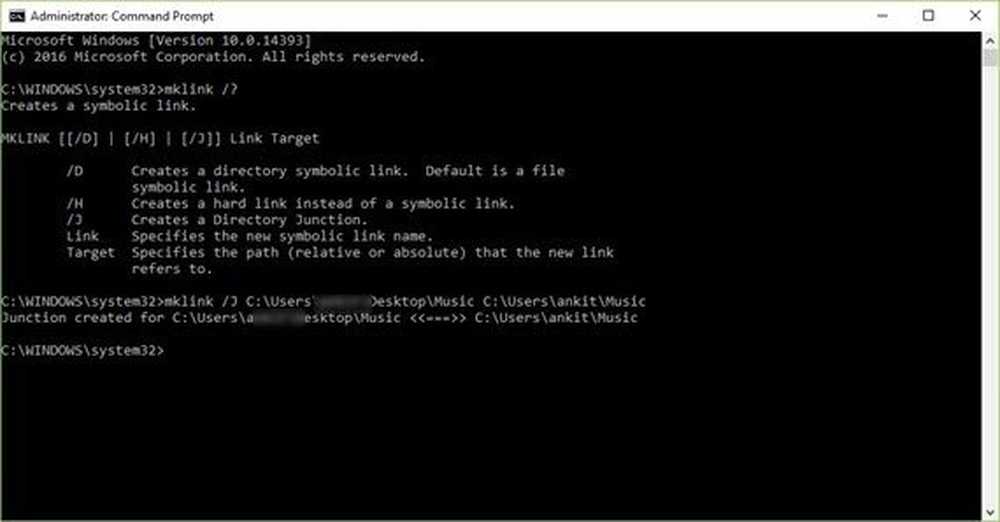
Så när jag klickar på Symlink ser det ut att mina musikfiler lagras i C: \ Users \\ Desktop \ Music även om den ursprungligen var närvarande i C: \ Users \\ Music.

Kom ihåg, om din väg har några mellanslag i det, måste du placera citat runt den.
Använda CreateSymbolicLink
För att aktivera det nya beteendet när du använder verktyget CreateSymbolicLink finns det ytterligare ett dwFlags alternativet måste du ange värdet som:
SYMBOLIC_LINK_FLAG_ALLOW_UNPRIVILEGED_CREATE
0x2
Så genom att välja ovanstående värde har du angett flaggan för att tillåta skapandet av symboliska länkar när processen inte är förhöjd.
Läs mer om hur man skapar Symlink med CreateSymbolicLink API, besök windows.com.
Slutsats
Man kan säga att Symlinks är mer användbara än bara genvägar, men de är lite svåra att skapa. En vanlig PC-användare kan fortfarande hitta det lite skrämmande att skapa. Också idag, många användare kämpar för att förstå begreppet genvägar bra och kan därför kämpa för att skilja Symlinks och förstå dess användning.
Med detta sagt är det nästan en garanti för att du enkelt kommer att ändra de inställningar du kan, så att ett program pekar på rätt katalog, och du skapar inte riktigt en Symlink men vet hur du konfigurerar och använder en bra symlink kan vara väldigt praktisk.